Win7如何开启端口?Win7打开指定端口的方法
2015-12-21 10:42作者:xiaoxiao
端口是设备与外界通讯交流的出口,功能十分强大,每种网络的服务功能都不相同,为了避免端口出现冲突,我们可以打开指定端口,接下来,我们就来看一下Win7打开指定端口的方法。
1、首先选择开始菜单进到控制面板,然后选择windows防火墙;
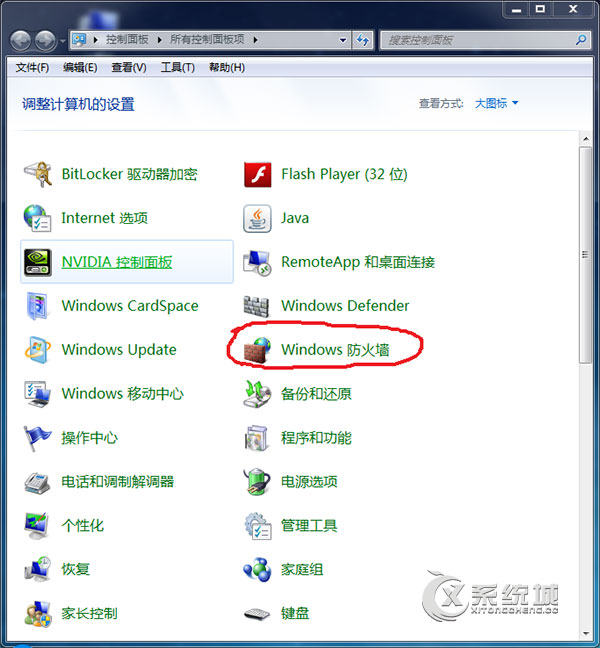
2、然后选择高级设置选项;
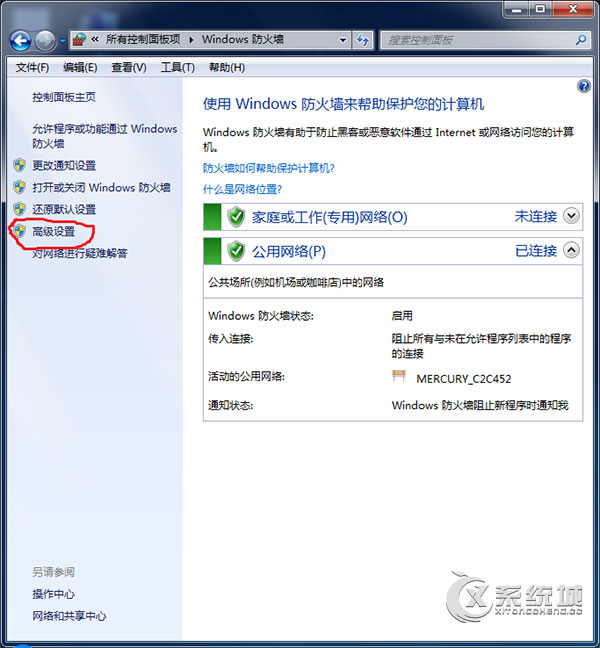
3、在左侧列表中,选择入站规则;
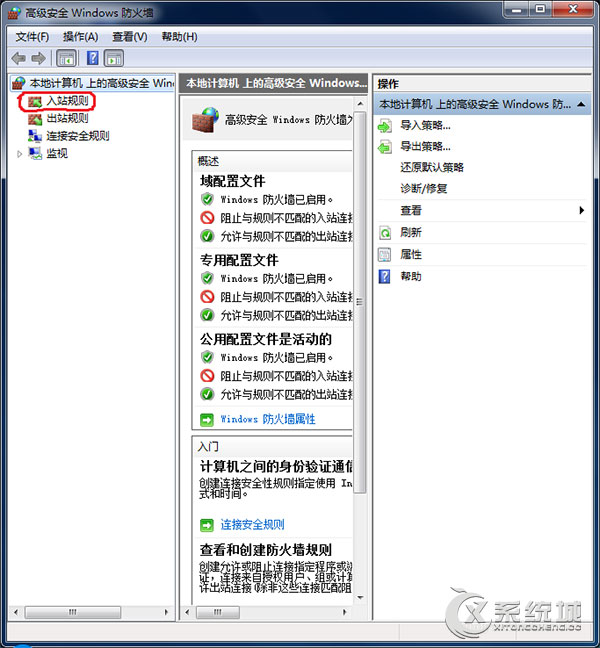
4、在右侧列表中,选择新建规则;
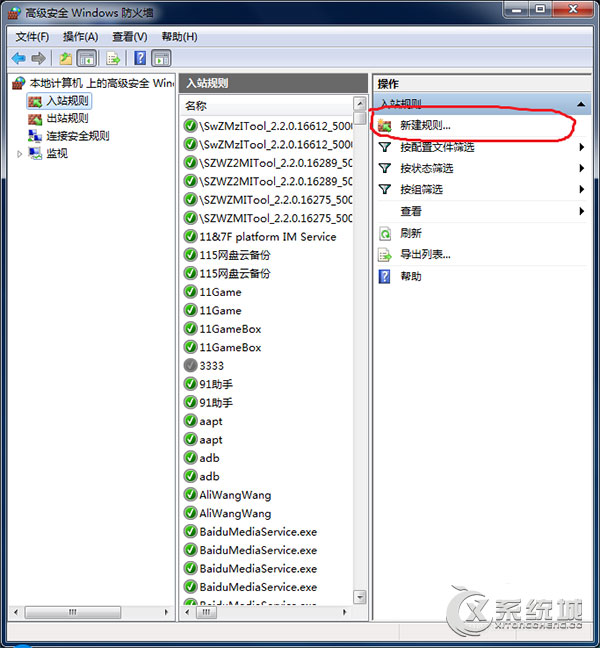
5、选择端口,单击下一步;

6、如图设置,输入你想打开的端口,如:3333,单击下一步;
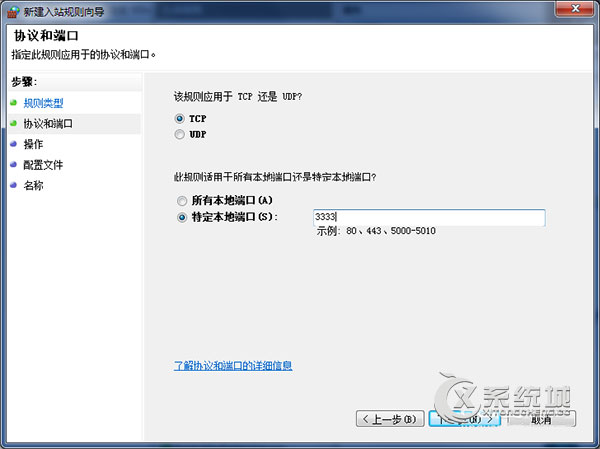
7、直接单击下一步;
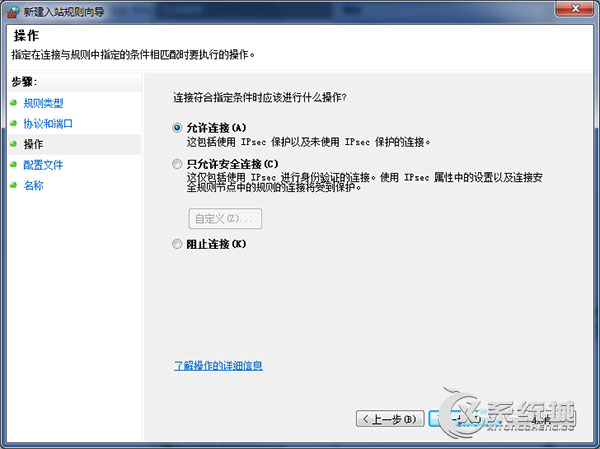
8、还是单击下一步;
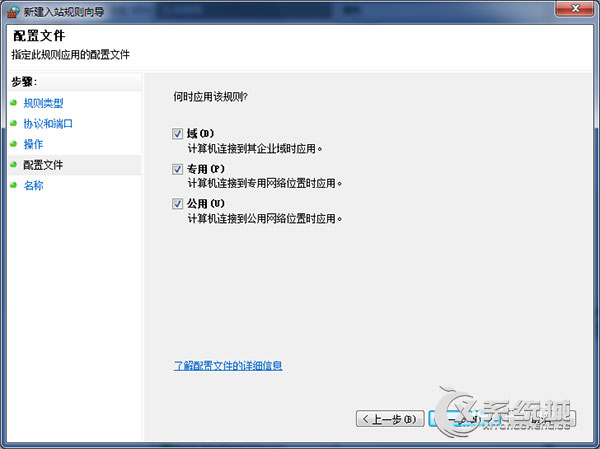
9、名字最好写上所打开端口的名称,方便下次寻找,点击完成;
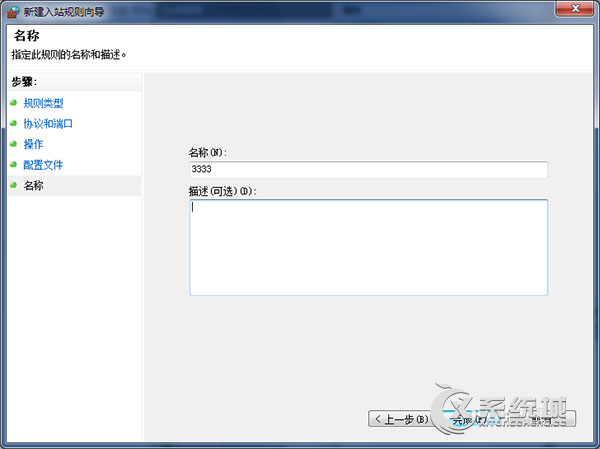
10、这时候,入站规则里已经有显示了,说明已成功。
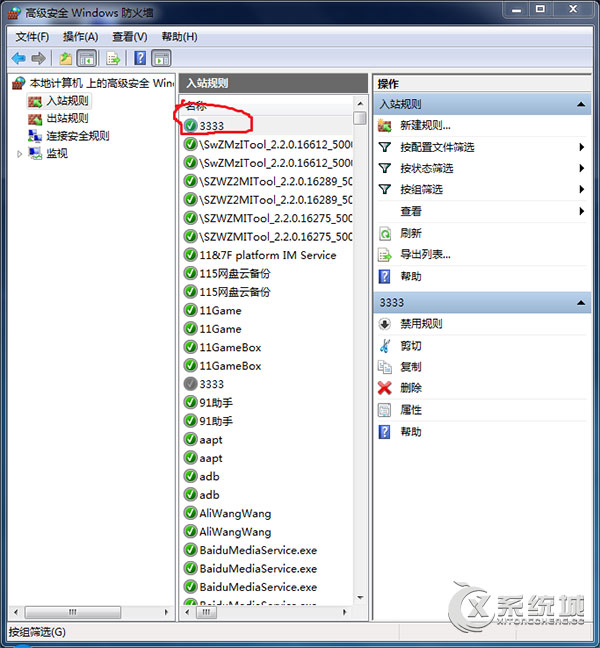
以上介绍的就是Win7打开指定端口的方法,如果想要查看已经开启的端口号,可以参考之前介绍的《Win7怎么查看端口号》。